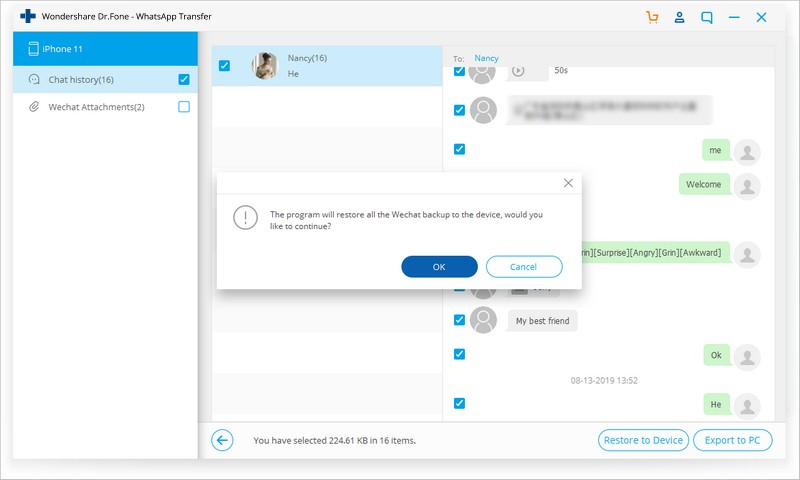גלה כאן את המדריכים המלאים ביותר של Dr.Fone כדי לתקן בקלות את הבעיות בנייד שלך. פתרונות iOS ואנדרואיד שונים זמינים שניהם בפלטפורמות Windows ו-Mac. הורד ונסה את זה עכשיו.
Dr.Fone - העברת WhatsApp (iOS):
הפעל את הכלי Dr.Fone במחשב Windows שלך. החלון הבא יופיע.
* גרסת Dr.Fone Mac עדיין מכילה את הממשק הישן, אך היא אינה משפיעה על השימוש בפונקציית Dr.Fone, אנו נעדכן אותה בהקדם האפשרי.

להלן המדריך שקל לעקוב אחר כיצד לגבות ולשחזר נתוני WeChat של מכשירי iOS.
חלק 1. גיבוי נתוני WeChat במכשירי iOS למחשב
שלב 1. חבר מכשיר iOS למחשב.
חבר את האייפון/אייפד שלך למחשב באמצעות כבל ה-lightning. במסך הראשי, לחץ על האפשרות "העברת וואטסאפ" ובחר WeChat > גיבוי .

שלב 2. גבה את נתוני WeChat שלך.
כלי זה יתחיל לעבוד כדי לגבות את הודעות ה-WeChat והקבצים המצורפים שלך באופן אוטומטי. כאשר הגיבוי מתקדם, שבו אחורה והשאר את המכשיר מחובר למחשב.

כאשר הגיבוי הושלם, לחץ על כפתור "הצג אותו" כדי לראות את רשומות הגיבוי של WeChat.

כעת למדת כיצד לגבות נתוני WeChat ממכשיר ה-iOS שלך.
עברו לחלק הבא כדי ללמוד כיצד לבדוק, לשחזר או לייצא את נתוני הגיבוי.
חלק 2. בדוק, שחזר או ייצא נתוני WeChat במחשב
שלב 1. בדוק את קבצי הגיבוי שלך.
לחץ על "שחזר" בחלון הראשי של תכונת העברת WhatsApp.

בין כל רשומות הגיבוי של WeChat, בחר את הרצויה ולחץ על כפתור "הצג".

שלב 2. שחזר נתוני WeChat למכשיר iOS, או ייצא אותם למחשב.
Dr.Fone יסרוק את הספרייה כדי להציג את כל נתוני הגיבוי של WeChat שלך. אתה יכול לשחזר את כל נתוני WeChat למכשיר ה-iOS שלך בלחיצה אחת, או לבחור פריטי הודעה או קבצים מצורפים הדרושים לייצוא למחשב.

הערה: כאשר תלחץ על "שחזר למכשיר", כל נתוני הגיבוי של WeChat ישוחזרו למכשיר שלך כברירת מחדל.